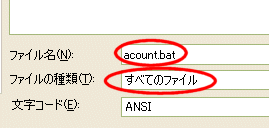acount_set.xls (右クリックして、[対象をファイルに保存]を選択して、任意の場所に保存する)
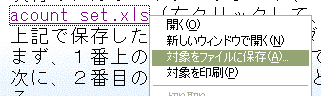
※トラブルを防ぐため各シートは必要な部分以外はシート保護によりロックしています。ロックされているセルの書き換えをしたい場合は、バスワードは設定していないので、シート保護を解除してください。
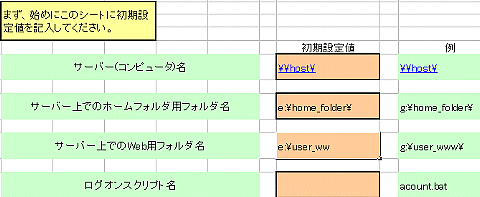
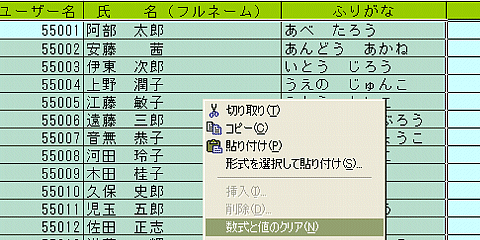
本校では、別名簿ファイルで学年通しで五十音順に並べ換えた後貼り付ける。次に[ユーザーID]を通し番号でオートフィル機能を利用して書き込むようにしている。
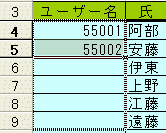

- G列の4行目から生徒人数分を選択してからコピーし、メモ帳に貼り付ける。
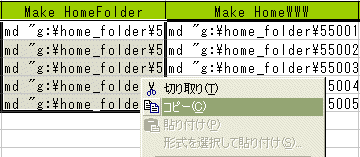
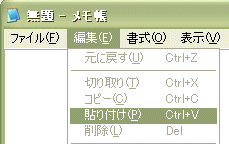
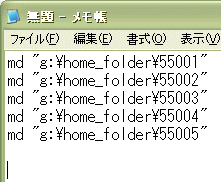
- H,I,J,L,N列も同様に一列ずつ選択してからコピーし、次々にメモ帳に貼り付ける。
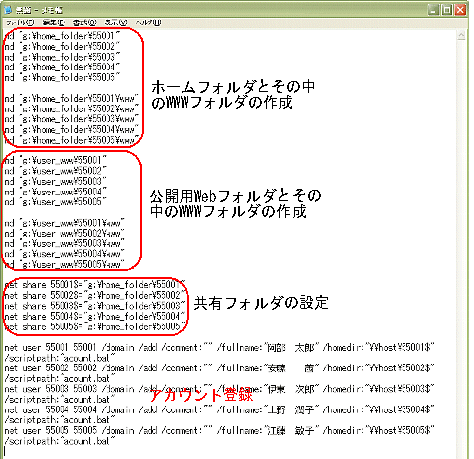
- G列の4行目から生徒人数分を選択してからコピーし、メモ帳に貼り付ける。
- L,N列も同様に一列ずつ選択してからコピーし、次々にメモ帳に貼り付ける。